
时间:2021-05-20 15:35:30 来源:www.win10xitong.com 作者:win10
win10系统在使用的时候有一些用户发现了有win10点击开始菜单慢半拍的问题,即使是平时能够解决很多其他问题的网友可能这一次也不知道怎么解决win10点击开始菜单慢半拍的问题。我们自己来学着处理win10点击开始菜单慢半拍的问题,也不是不可以,其实我们只需要这样简单的设置:1.点击开始菜单,然后选择不常用或者不需要的动态磁贴,右键选择“从开始屏幕取消固定”,:2.打开“其他选项”我们关闭“视觉选项”下的“在windows中播放动画”就很轻易的把这个问题解决了。下面就是处理win10点击开始菜单慢半拍问题的具体的具体处理措施。
推荐系统下载:系统之家Win10专业版
具体方法如下:
方法1:删除不必要的动态切片
1.点击“开始”菜单,然后选择不常用或不需要的动态平铺,右键选择“从开始屏幕取消选择”,如图:
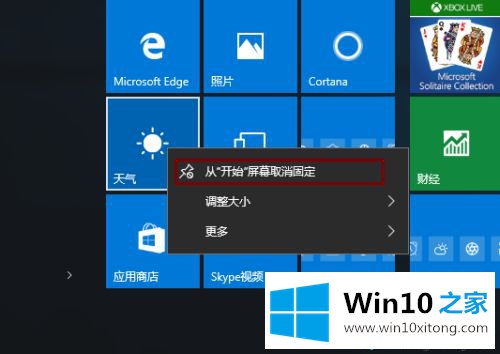
方法二:关闭Cortana(小娜助手)的在线搜索功能。
单击任务栏中的Cortana搜索框,在弹出窗口中单击“设置”,然后关闭“在线搜索并包含web结果”,如图:
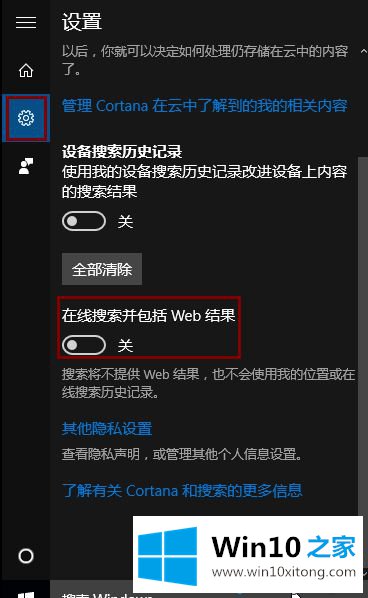
方法3:关闭动画效果
1.点击开始菜单,选择“设置”,在设置中找到一个“易用”,打开后选择“其他选项”(或者直接在设置搜索窗口中搜索“易用”),如图:
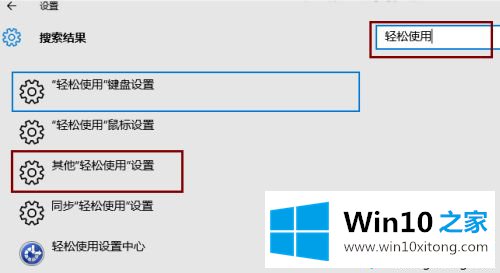
2.打开“其他选项”我们关闭“可视选项”下的“窗口播放动画”,如图:
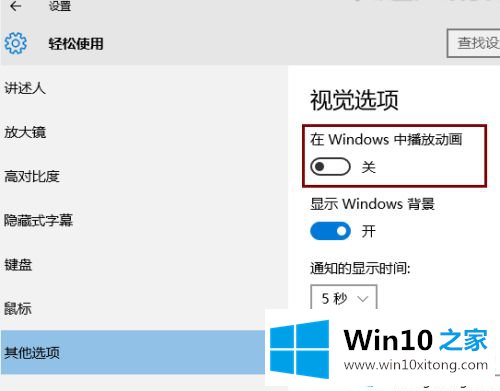
方法4:关闭文件索引
1.右键单击开始菜单,打开控制面板中的索引选项,然后单击“修改”(如果找不到索引选项,在控制面板的搜索框中搜索“索引选项”);
2.在“更改选定位置”中取消不必要的索引,并确认保存,如图:
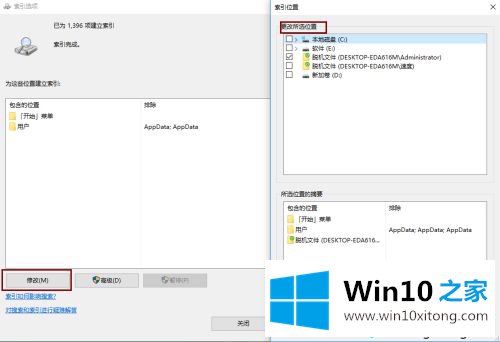
以上,我们分享win10慢慢点击开始菜单的四个解决方案。设置后,开始菜单比以前打开得快得多。
有关win10点击开始菜单慢半拍的具体处理措施的内容就全部在上文了,当然解决win10点击开始菜单慢半拍的问题方法肯定是多种多样的,如果你有更好的办法,可以留言和小编一起来讨论。